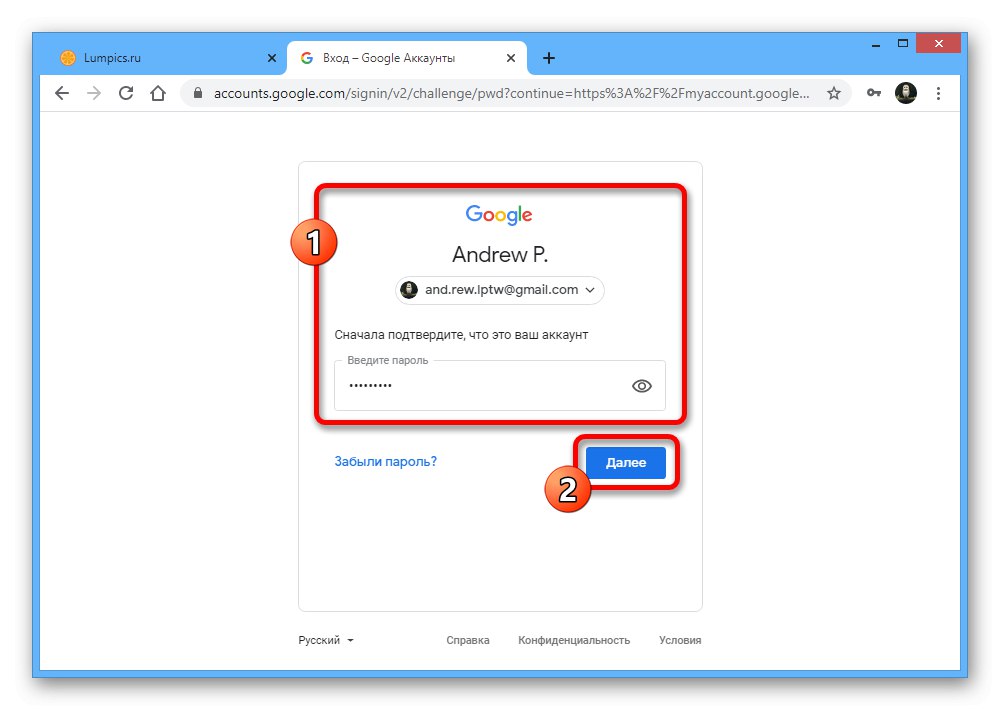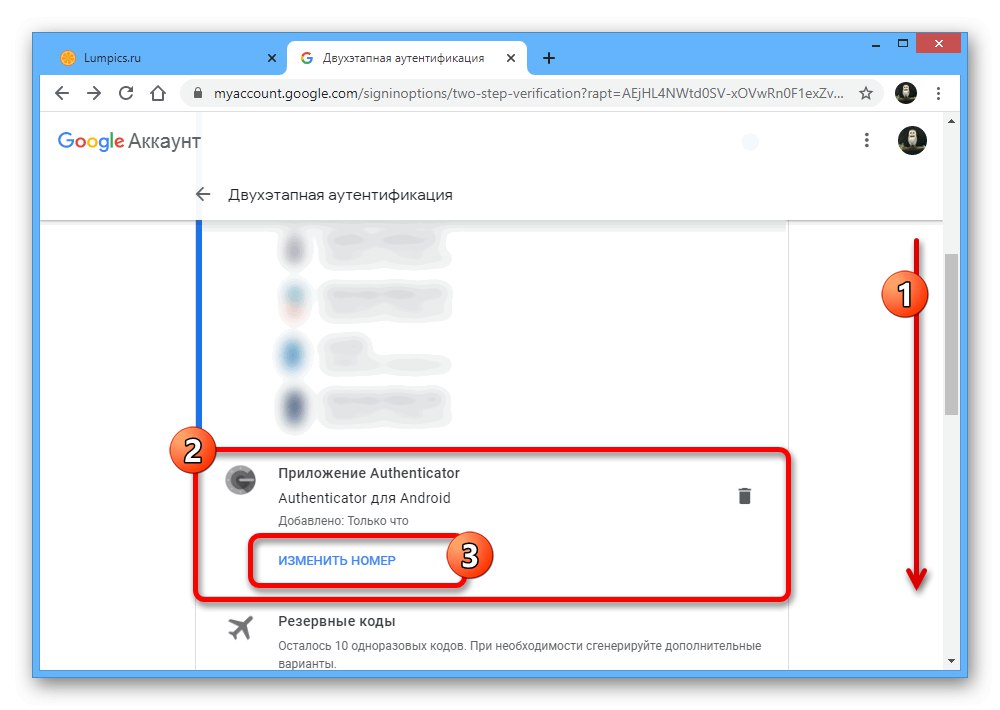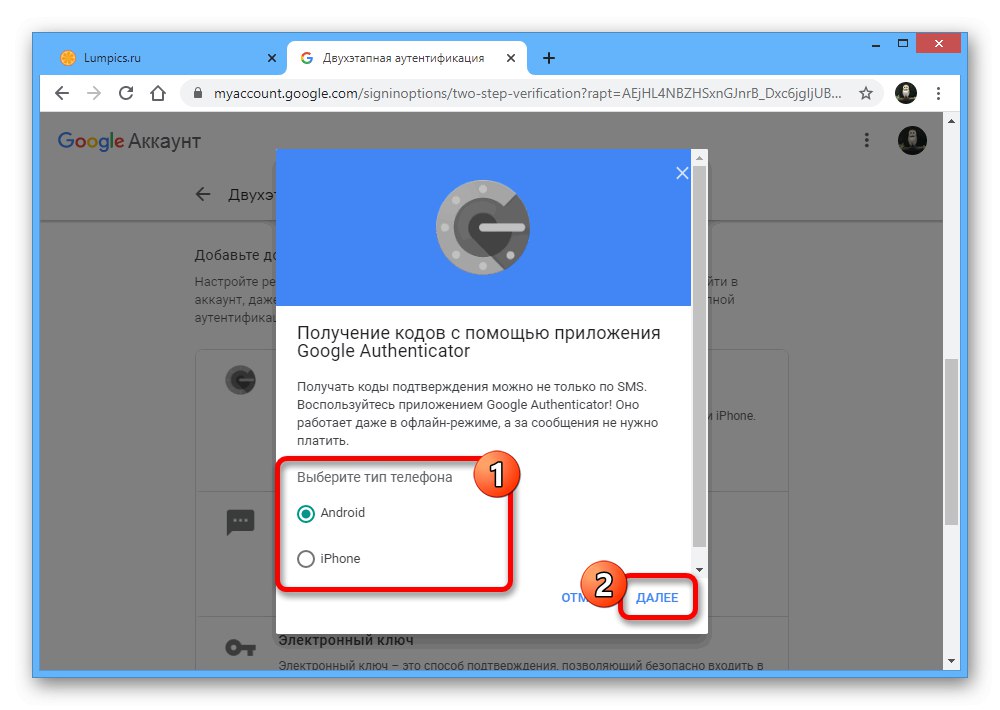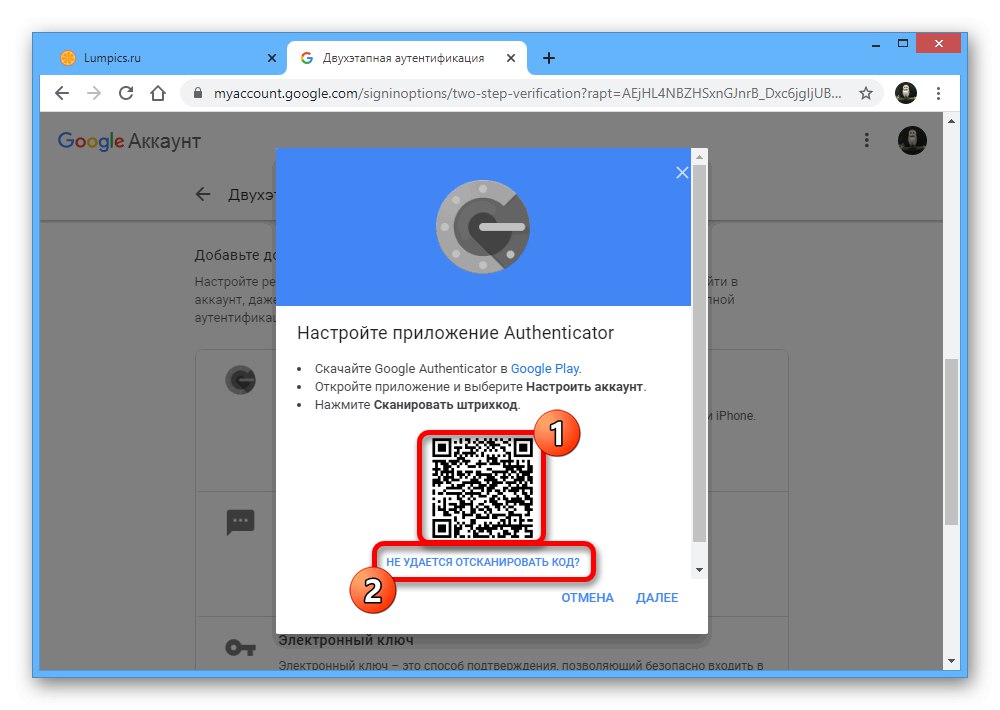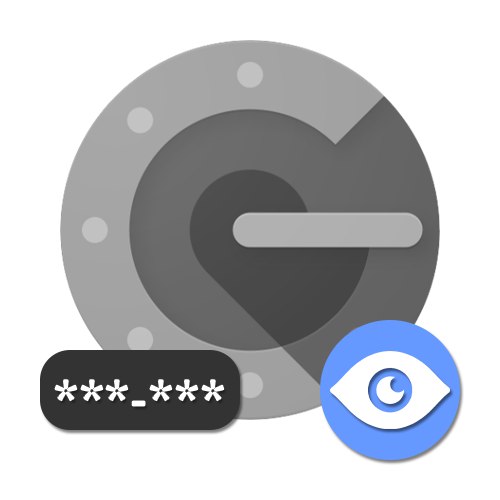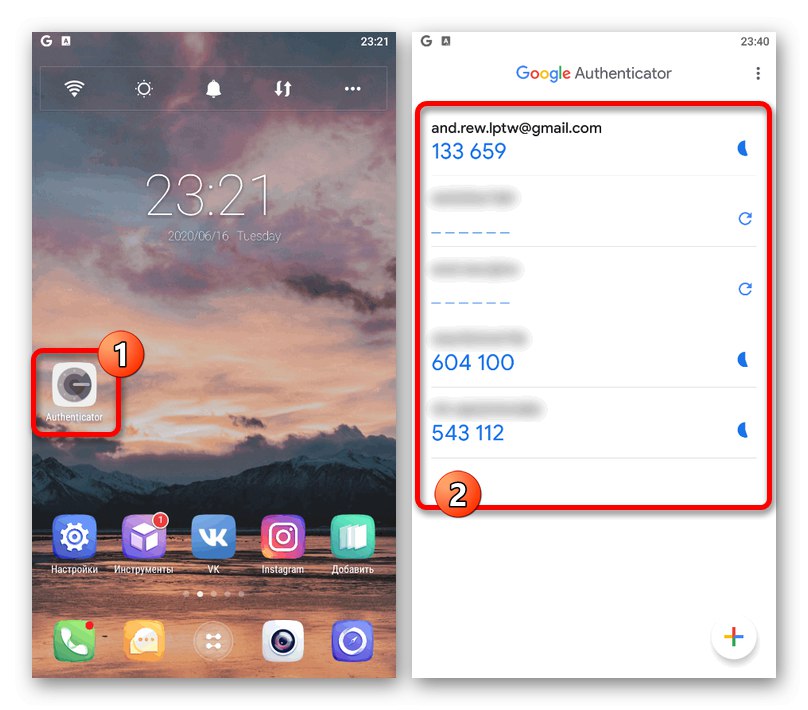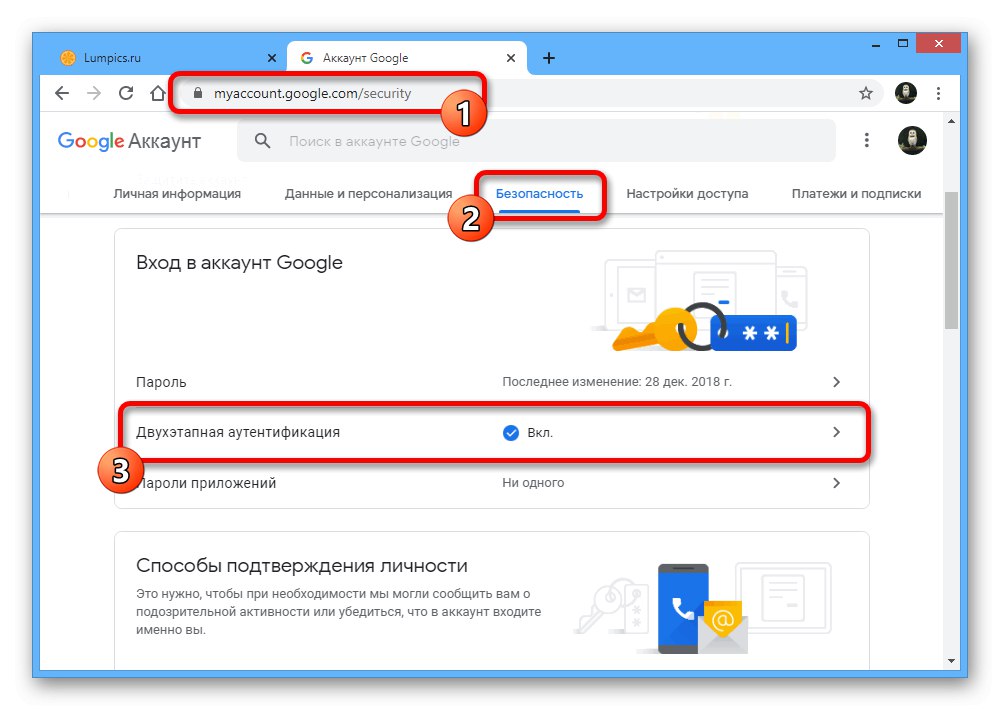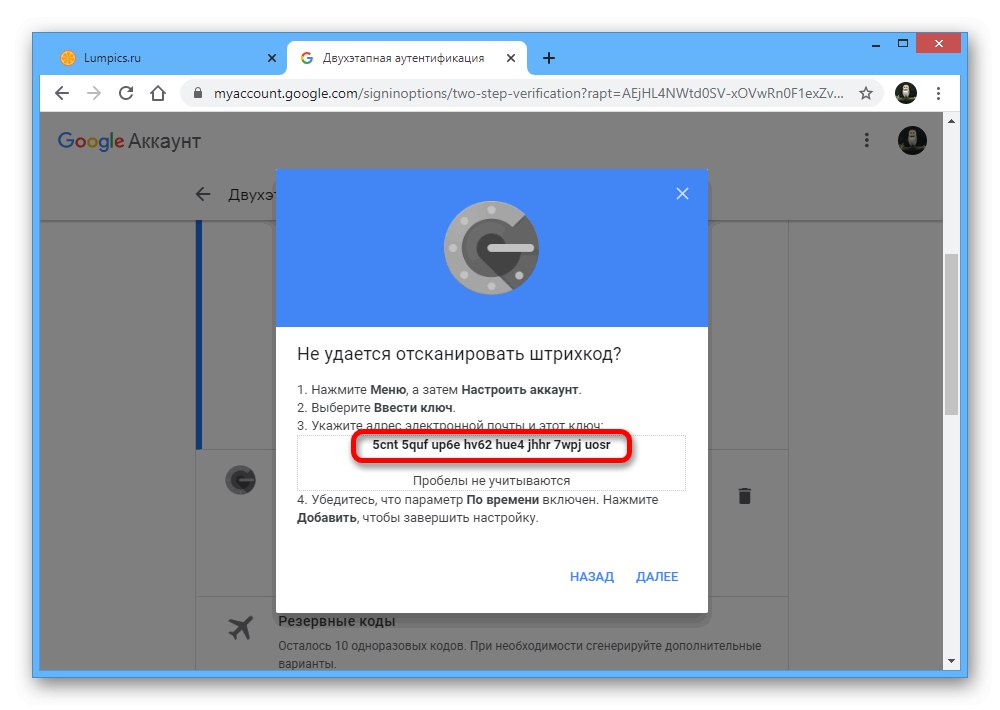الخيار 1: Google Authenticator
يستخدم تطبيق الهاتف المحمول Authenticator لأجهزة Android و iOS لتأكيد إجراءات معينة في حساب Google وفي العديد من الخدمات الأخرى ، والتي تتعلق على وجه الخصوص بالتخويل. إذا كنت بحاجة إلى رمز مؤقت ، فيجب عليك استخدام أداة المصادقة.
قم بتنزيل Google Authenticator من متجر Google Play
قم بتنزيل Google Authenticator من App Store
- قم بتشغيل تطبيق الهاتف المحمول المعني باستخدام الرمز المناسب. قد تضطر إلى الانتقال إلى قائمة البرامج الكاملة لهذا الغرض.
![عملية تشغيل Google Authenticator على الهاتف]()
إذا لم تتمكن من العثور على أداة المصادقة لسبب ما بين البرامج المثبتة ، لكن الخدمة تتطلب التأكيد باستخدام رمز من هذا التطبيق المحدد ، فستحتاج على الأرجح إلى إجراء استرداد. يمكنك معرفة ذلك بشكل منفصل.
المزيد من التفاصيل: استعادة Google Authenticator
- عند الانتقال بنجاح إلى أداة المصادقة ، ابحث فورًا في الصفحة الرئيسية عن الحساب المطلوب بناءً على البيانات المعروفة واستخدم الرمز أدناه للتأكيد. في بعض الحالات ، سيتم إخفاء مجموعة الأحرف المطلوبة افتراضيًا ، ولكن يمكن عرضها باستخدام رمز السهم الدائري الموجود على الجانب الأيمن من الشاشة.
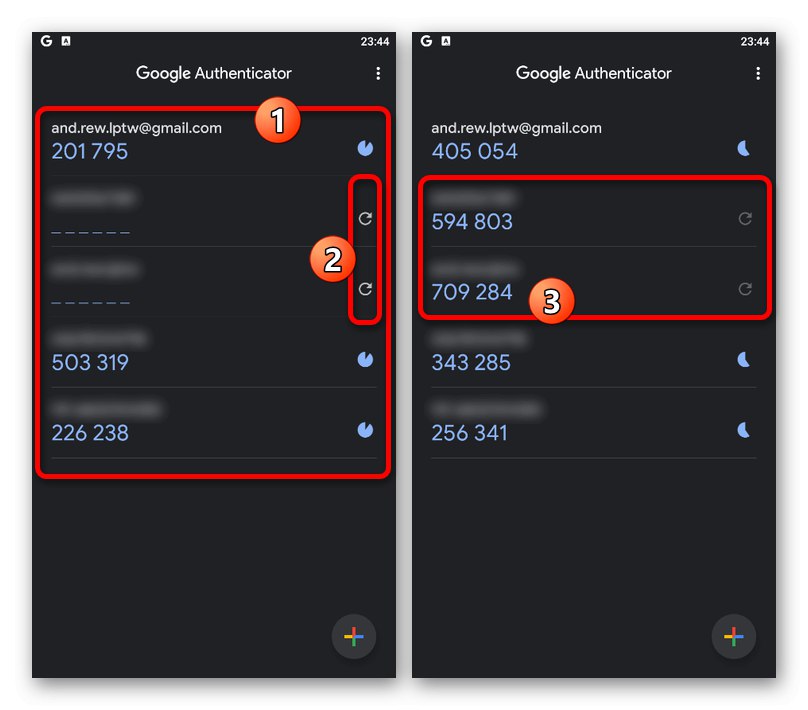
باتباع هذه الإرشادات ، يمكنك بسهولة الحصول على رمز التحقق لأي حساب مرتبط بـ Authenticator. لكن لا تنس أنه إذا قمت بحذفه ، فلن يوفر التطبيق رموزًا بعد الآن ، حيث يتم تخزين المعلومات في ذاكرة البرنامج فقط.
الخيار 2: حساب Google
إذا كنت تريد إعداد أداة مصادقة جديدة على جهاز آخر ، فيمكنك استخدام رمز خاص. يرجى ملاحظة أنك ستحتاج إلى الوصول إلى حساب Google الخاص بك على جهاز الكمبيوتر الخاص بك لإكمال الخطوات الواردة في هذا الدليل.
- افتح الصفحة باستخدام الرابط أعلاه ، انتقل إلى علامة التبويب "سلامة" وفي الكتلة "تسجيل الدخول إلى حساب Google الخاص بك" انقر فوق الخط "التحقق بخطوتين".
![انتقل إلى قسم التحقق بخطوتين في إعدادات Google]()
قم بتأكيد التفويض باستخدام كلمة مرور حسابك العادية.
- إذا كنت قد استخدمت البرنامج بالفعل على أي هاتف ، فستحتاج إلى العثور على الحظر "الخيارات المتاحة للمرحلة الثانية من المصادقة" وفي القسم الفرعي "تطبيق Authenticator" استخدم الرابط "لتغيير الرقم".
- من القائمة المتوفرة ، حدد نوع الهاتف الذي تريد استخدامه لتلقي الرموز واضغط "بالإضافة إلى ذلك".
- استخدم رمز الاستجابة السريعة في النافذة المنبثقة لتوصيل أداة مصادقة جديدة. بدلا من ذلك ، يتم توفير ارتباط هنا. "تعذر فحص الرمز".
- يجب تحديد مجموعة الأحرف المقدمة في صفحة التطبيق ، قبل تحديد الخيار "أدخل مفتاح الإعداد" وتحديد عنوان البريد الإلكتروني كـ "أسماء الحسابات".
![استلام ناجح للرمز لربط تطبيق Google Authenticator]()
نتيجة لذلك ، سيوفر التطبيق رموزًا مؤقتة تمامًا كما هو موضح في الإصدار الأول. عند القيام بذلك ، تذكر إكمال الربط عبر الموقع الإلكتروني بالنقر فوق "بالإضافة إلى ذلك"عن طريق إدخال الرمز المكون من ستة أرقام من التطبيق وتأكيد الإعدادات باستخدام الزر "منجز".
اقرأ أيضا: إعداد التحقق بخطوتين من Google بشكل صحيح